电脑开机一直进入bios界面怎么办
● 传统接口



● UEFI界面




● 传统接口
1. 进入BIOS设定页面
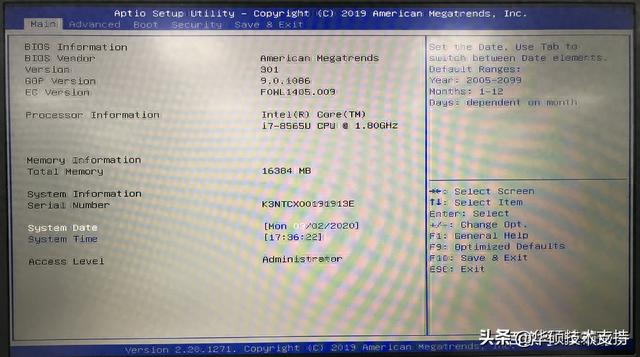
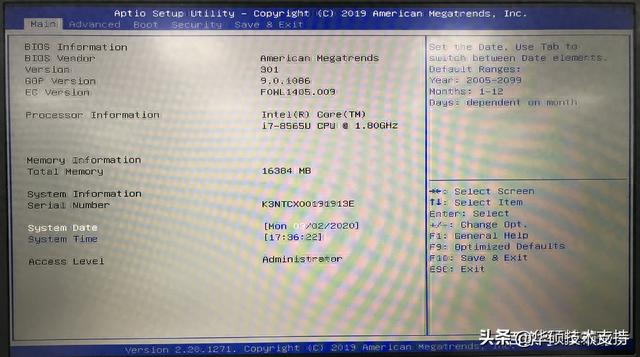
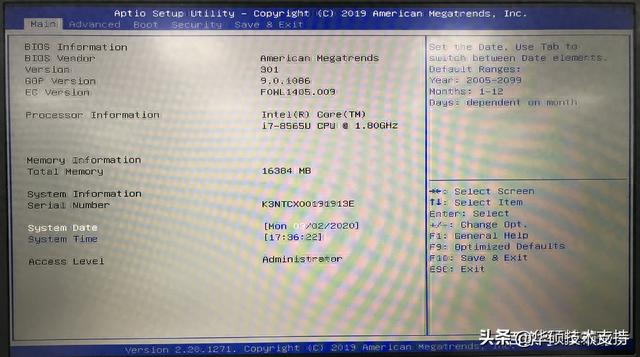



2. 进行BIOS设定还原。
进入[Save & Exit]页面①, 选择[Restore Defaults]②后并选择[Yes]③。




3. 确认开机硬盘是否正确。
进入[Boot]页面④,选择[Boot Option #1]⑤并确认是否正确[选择您笔记本电脑的操作系统所使用的硬盘]⑥。
※ 注意: 若是Boot Option中没有显示任何硬盘,表示您的计算机无法正确抓取硬盘信息,建议您前往ASUS维修中心进行检测。
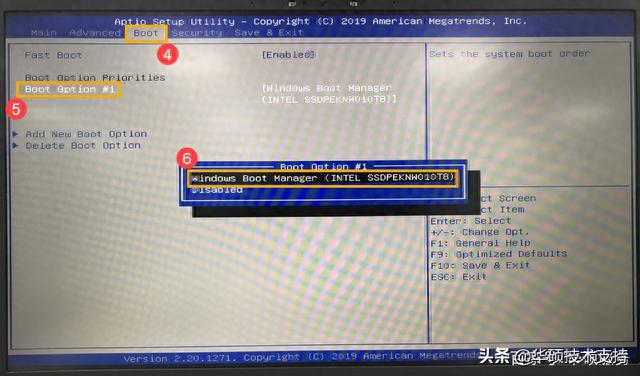
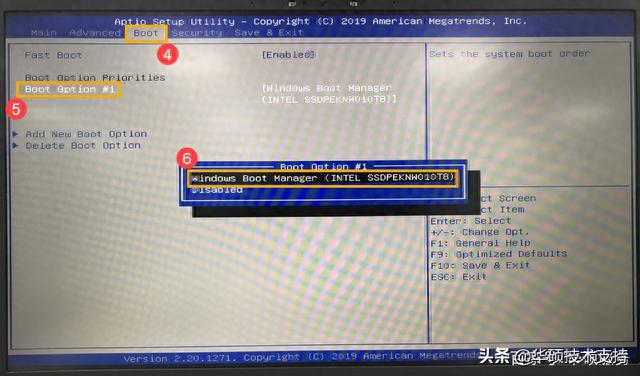


4. 储存设定并离开。
进入[Save & Exit]页面⑦,选择[Save Changes and Exit]⑧后并选择[Yes]⑨。
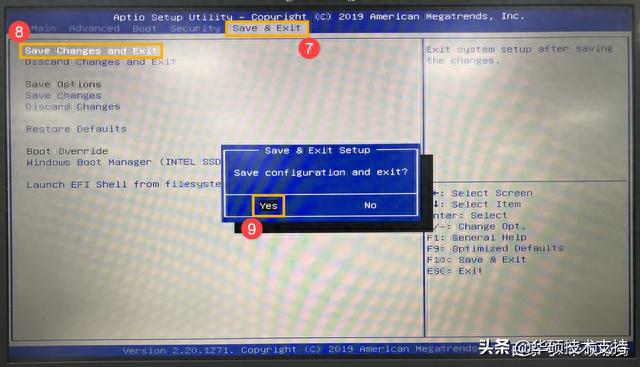
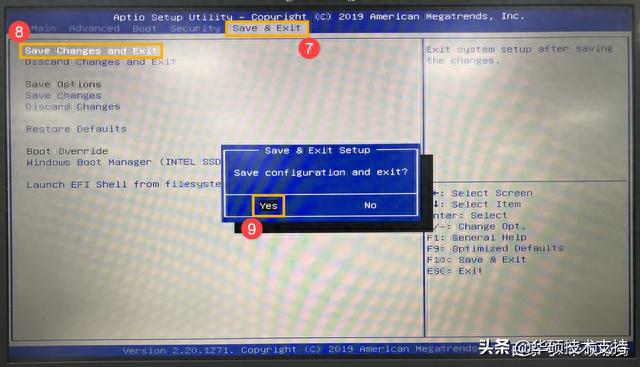


● UEFI接口(可透过键盘、触摸板或鼠标进行选择)
1. 进入BIOS设定页面后,使用快捷键[F7]、或是鼠标点选进入进阶模式①。




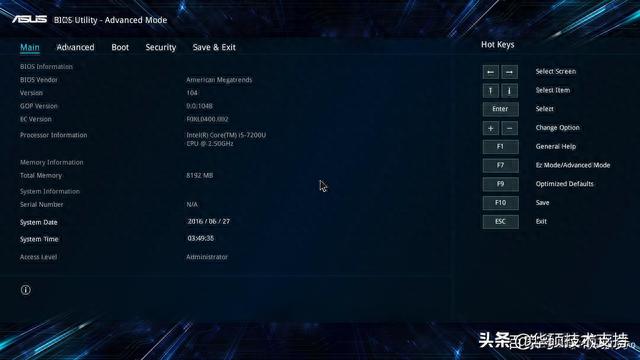
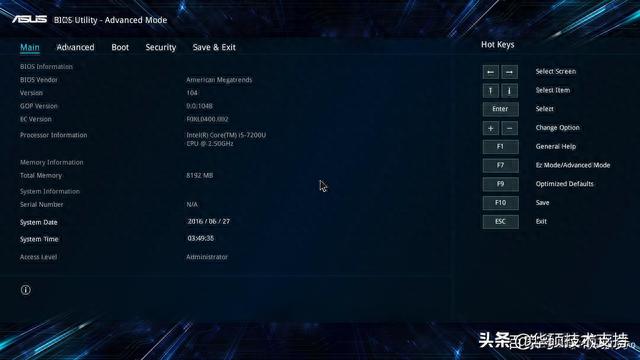


2. 进行BIOS设定还原。
进入[Save & Exit]页面②, 选择[Restore Defaults]③后并选择[Ok]④。
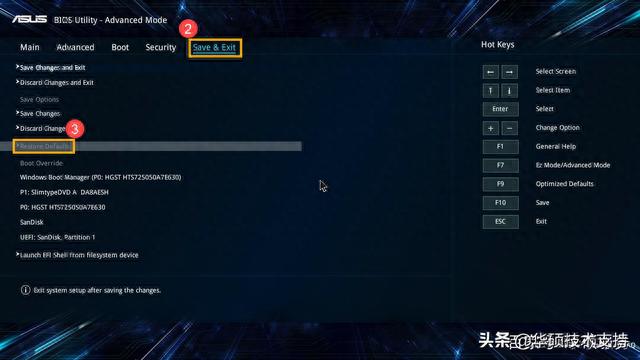
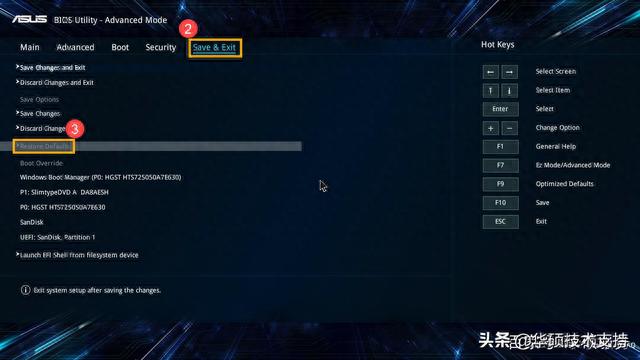


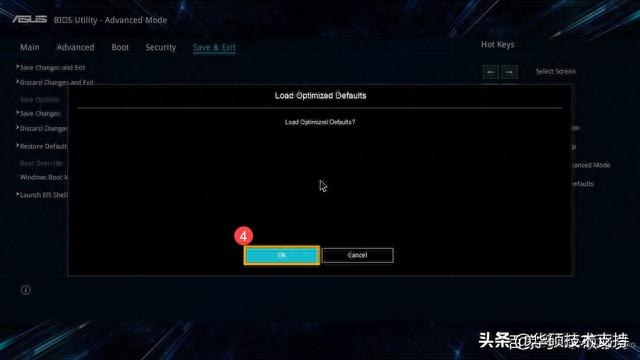
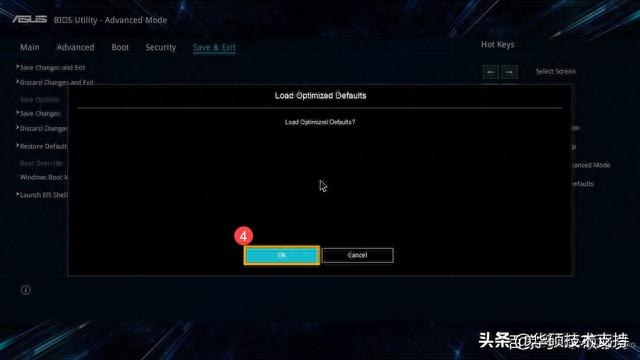


3. 确认开机硬盘是否正确。
进入[Boot]页面⑤,选择[Boot Option #1]⑥并确认是否正确[选择您笔记本电脑的操作系统所使用的硬盘]⑦。
※ 注意: 若是Boot Option中没有显示任何硬盘,表示您的计算机无法正确抓取硬盘信息,建议您前往ASUS维修中心进行检测。
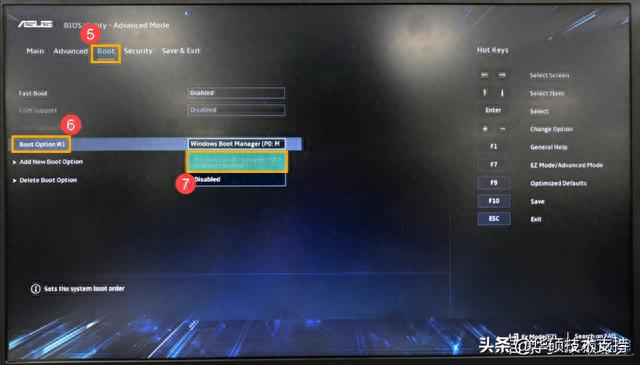
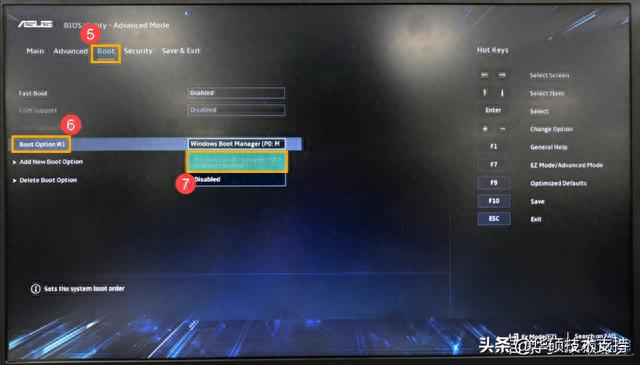


4. 储存设定并离开。
进入[Save & Exit]页面⑧,选择[Save Changes and Exit]⑨后并选择[Ok]⑩。
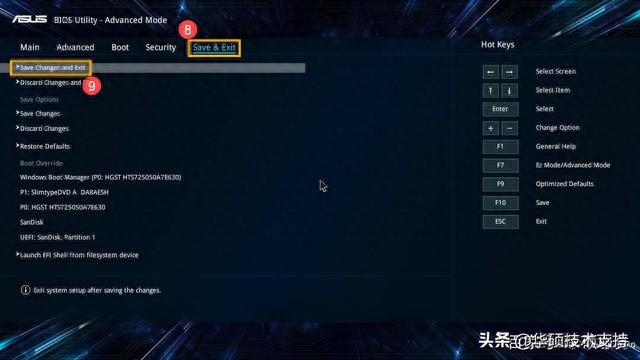
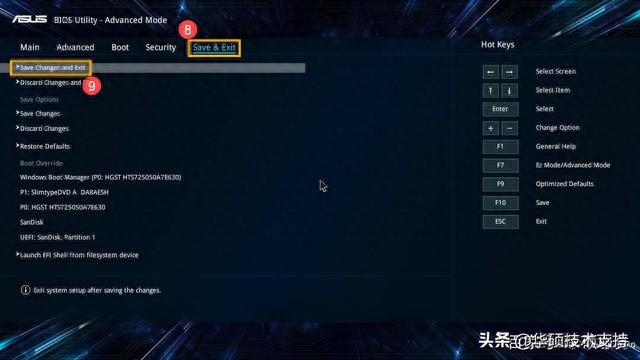


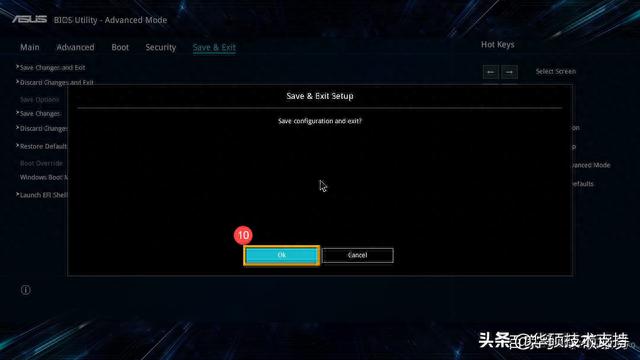
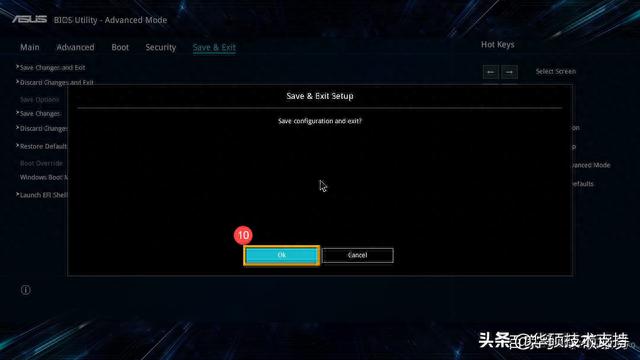


若您的问题并未解决,请联系ASUS客服中心,取得进一步的信息。
本文地址:https://www.cknow.cn/archives/61890
以上内容源自互联网,由百科助手整理汇总,其目的在于收集传播生活技巧,行业技能,本网站不对其真实性、可靠性承担任何法律责任。特此声明!
如发现本站文章存在版权问题,烦请提供版权疑问、侵权链接、联系方式等信息发邮件至candieraddenipc92@gmail.com,我们将及时沟通与处理。
